所以你已经喝了Azure的Koolaid,想要将你的Hyper-V虚拟机迁移到Azure。这是个好消息!你知道更好的消息是什么吗?Azure提供了一个叫做Azure Migrate的服务,使整个过程变得尽可能简单。
在这个分步教程中,你将学会如何使用Azure Site Recovery(ASR)通过Azure Migrate将Hyper-V虚拟机复制到Azure进行迁移。
如果你还没有通过Azure Migrate工具创建Azure评估,请前往如何使用Azure迁移评估工具准备Hyper-V虚拟机文章,了解如何首先发现和评估你的Hyper-V虚拟机。
先决条件
如果你计划跟着做,请确保在按照这个分步教程之前已经准备好以下内容:
- 一个Azure评估,针对你打算迁移的Hyper-V虚拟机,请参考如何使用Azure迁移评估工具准备Hyper-V虚拟机。
- A Windows Hyper-V host – This tutorial uses a physical Windows 2016 server with the Hyper-V role installed equipped with 8GB of RAM and a dual-core i7 (2ghz) processor. To migrate VMs to Azure, your Hyper-V host must be installed on Windows Server 2019, Windows Server 2016, or Windows Server 2012 R2 with the latest updates.
- 在Hyper-V主机上安装了.NET Framework 4.7或更高版本
- A Hyper-V VM – This tutorial uses a Windows 2012 R2 Server VM with 1GB of RAM a single vCPU. Any Hyper-V VM should work, though.
- 一个Azure订阅 – 如果没有,请注册一个免费的Azure账户。
- 一个Azure用户帐户至少具有对Azure订阅的贡献者角色权限和注册AzureAD应用程序的应用程序管理员权限。
- A storage account for your migration – This tutorial will use a storage account named migndr2021.
- A virtual network for your migrated virtual machine – This tutorial will use a virtual network named mig_network and a subnet named default.
设置Azure恢复服务代理
一旦您运行了Azure评估,就该在您的Hyper-V主机上安装Azure Site Recovery (ASR)服务代理了。ASR是一个灾难恢复服务,用于管理和编排服务器复制、故障转移和Azure虚拟机的故障回退。恰好Azure迁移服务也使用ASR将Hyper-V VM复制到Azure。
要在您的Hyper-V主机上设置ASR代理:
1. 打开您喜欢的浏览器,导航至Azure迁移中心。
2. 导航到迁移工具磁贴,然后点击发现。此操作将开始迁移过程。
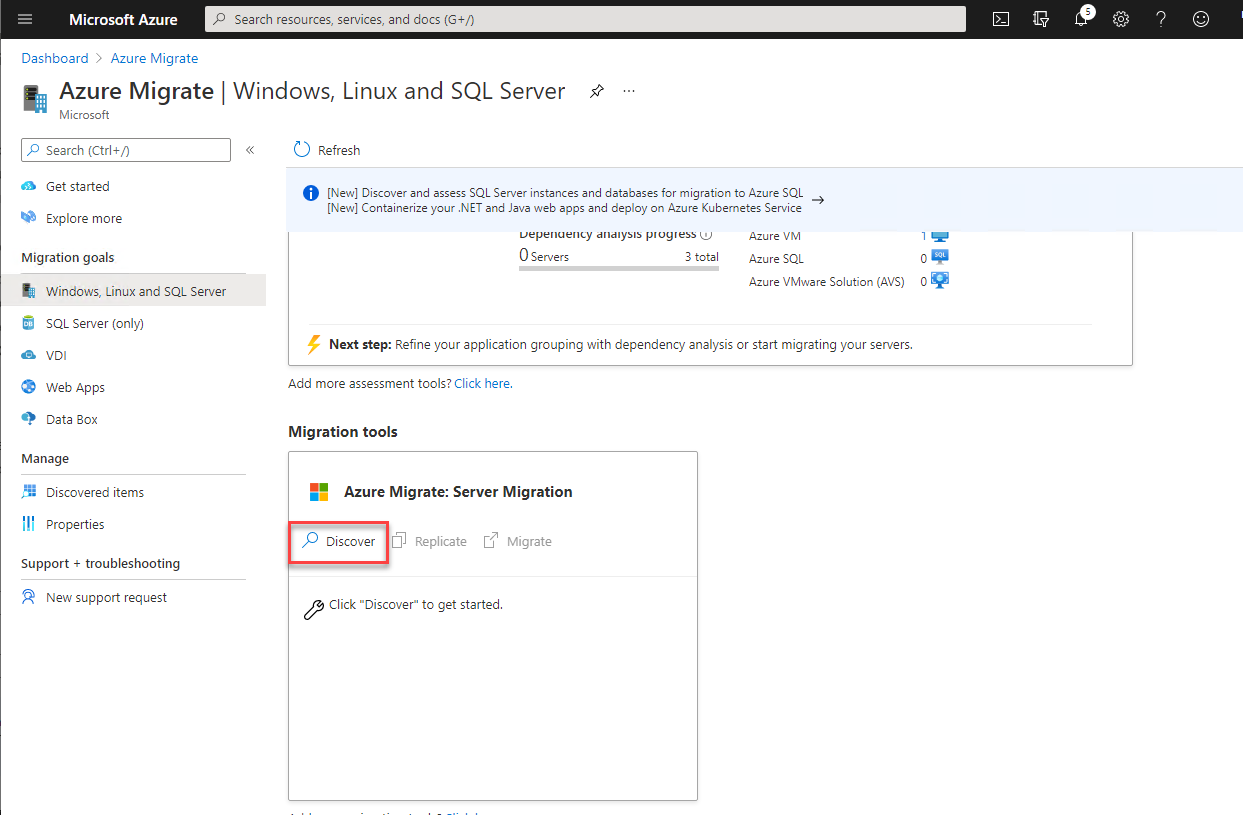
3. 在 发现 页面,点击 您的机器是虚拟化的吗? 下拉框,并选择 是的,使用 Hyper-V。
指定您打算迁移 VM 的 Azure 区域作为 目标区域。
勾选复选框以 确认迁移的目标区域是<region>,然后点击 创建资源。这些步骤开始迁移发现过程,以确认您正在使用的是 VM 和虚拟化技术。
在迁移期间开始发现进程时,Azure 会在后台创建一个 Azure Site Recovery 保管库,还会创建一个用于存储迁移过程中使用的凭据的 Azure 密钥保管库。Azure Migrate 会在与 Azure Migrate 项目相同的资源组中创建 ASR 保管库。该保管库用于存储有关 VM 和工作负载配置的信息。
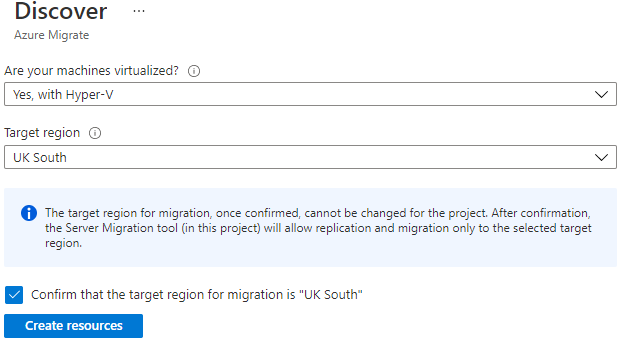
警告:在此步骤之后无法更改目标区域。如果需要为其他服务器使用另一个区域,则必须创建另一个 Azure Migrate 项目。
4. 创建迁移资源后,点击第一个 下载 链接以下载复制提供程序/代理。
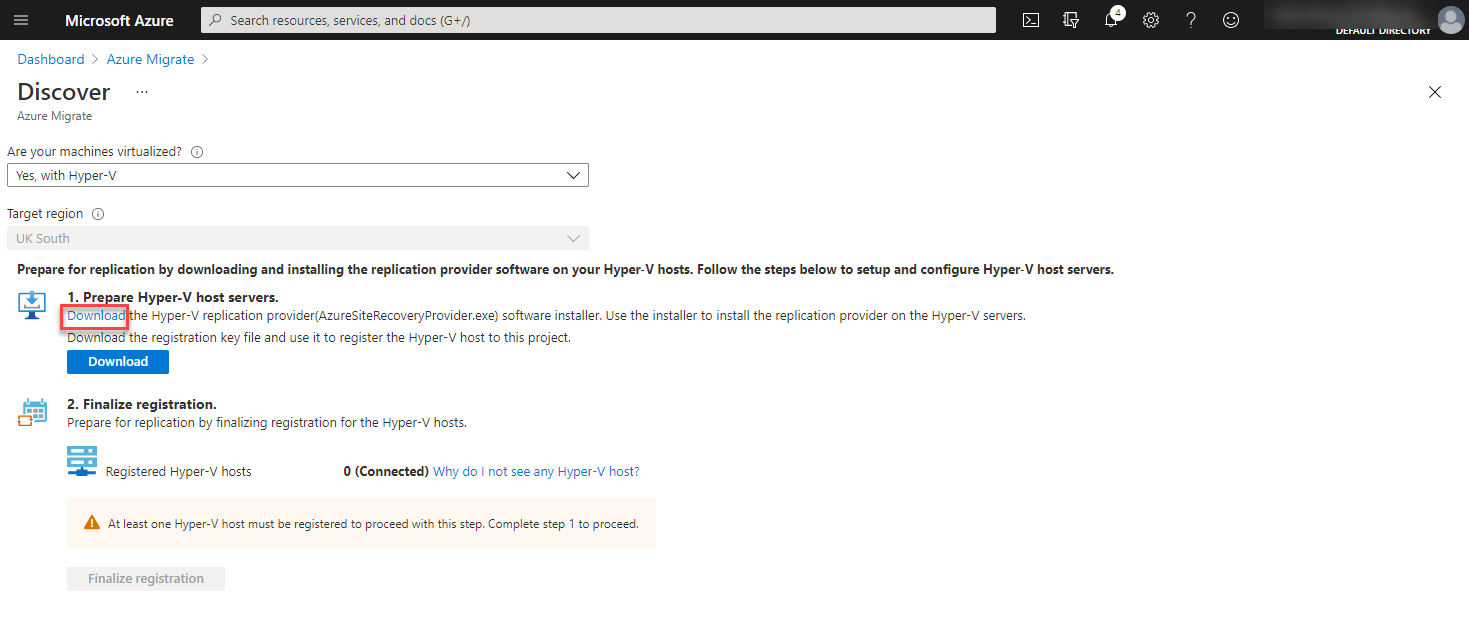
5. 将下载的提供程序/代理 (AzureSiteRecoveryProvider.exe) 复制到您的 Hyper-V 主机。
6. 现在,点击 下载 按钮以生成软件注册密钥。此密钥用于注册在第 8 步安装的 Azure Site Recovery 软件。
请保管好您的软件注册密钥,因为在您在 Hyper-V 主机上安装复制提供程序时会需要它。
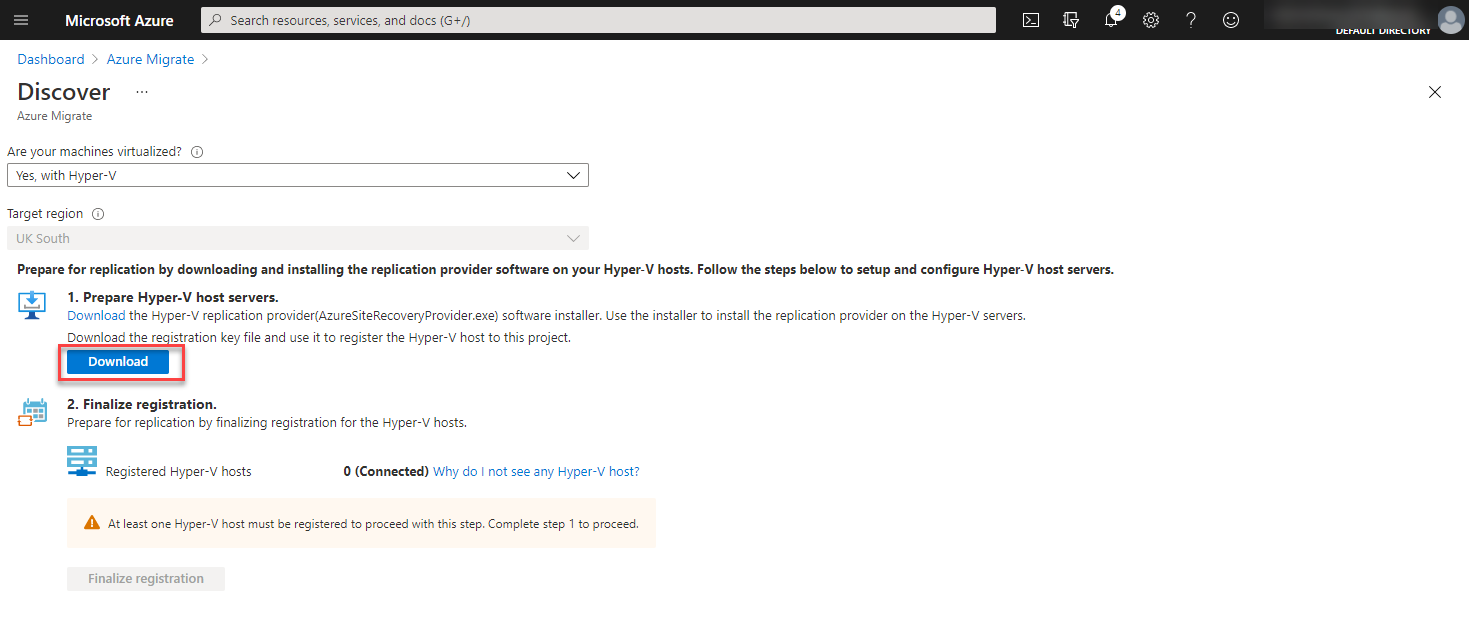
7. 连接到您的 Hyper-V 主机控制台并运行 AzureSiteRecoveryProvider.exe 安装程序。
8. 点击 下一步 接受所有默认设置,直到您到达屏幕上有 注册 按钮的位置,如下所示。
如果您想更改安装位置,请单击 浏览 并更改路径。本教程将使用默认路径。
点击 注册 以告知 ASR 代理注册本地 Hyper-V 主机与 Microsoft Azure。接下来,您将看到一个 保险库设置 屏幕以继续配置。

9. 在 保险库设置 屏幕上,点击 浏览,选择在第六步下载的注册密钥,然后点击 下一步。
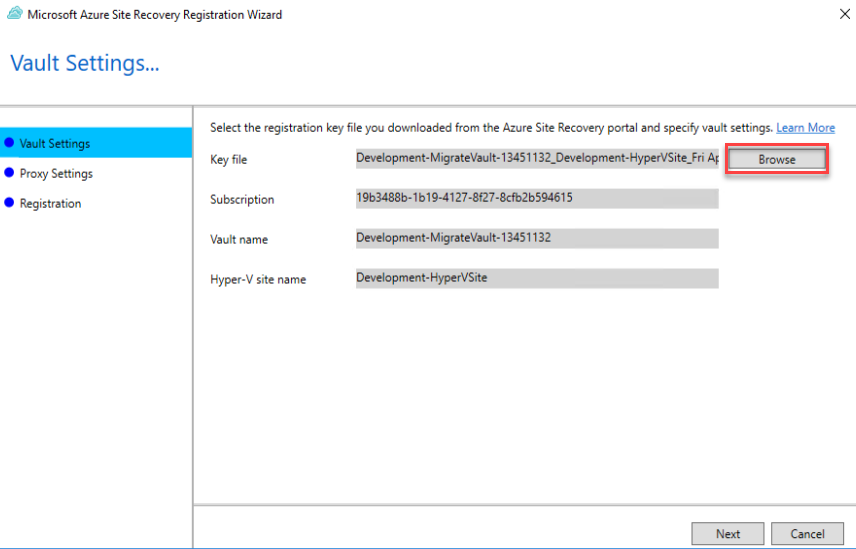
10. 现在,切换回您在其中打开了 Azure 迁移中心的网络浏览器,刷新页面并点击 完成注册。您现在应该看到在 注册的 Hyper-V 主机 旁边有 1(已连接),表示您的 Hyper-V 主机现在已连接并准备好复制虚拟机。
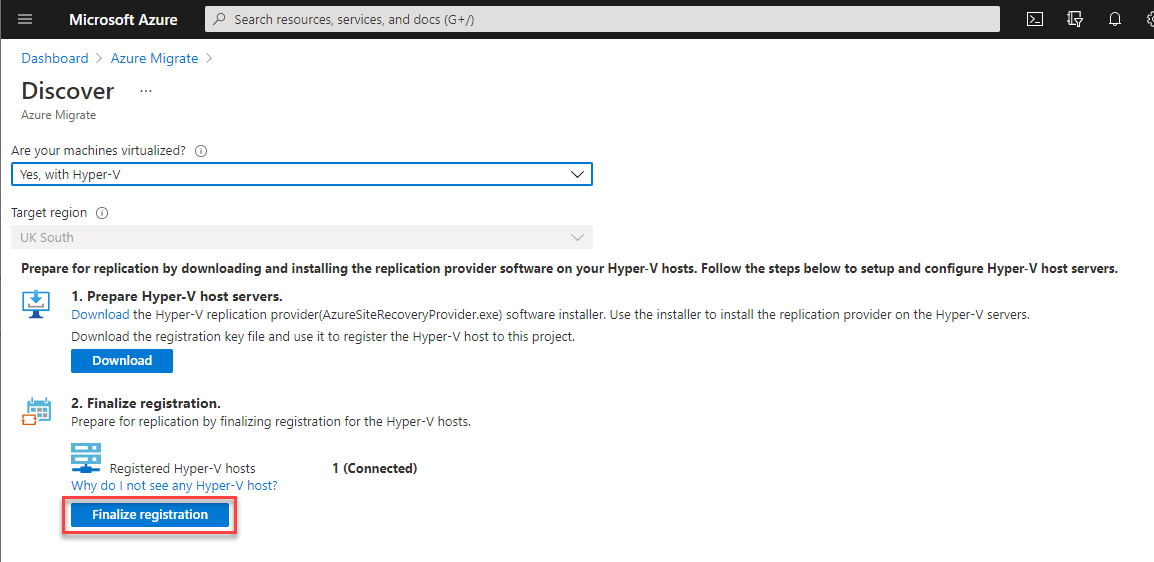
将虚拟机复制到 Azure
一旦Azure Migrate发现了所有的Hyper-V虚拟机,并在Hyper-V主机上设置了ASR代理,就可以开始将Hyper-V虚拟机复制到Azure了!
1. 在Azure Migrate中,点击迁移工具磁贴,然后点击复制。此操作将带您进入复制页面。
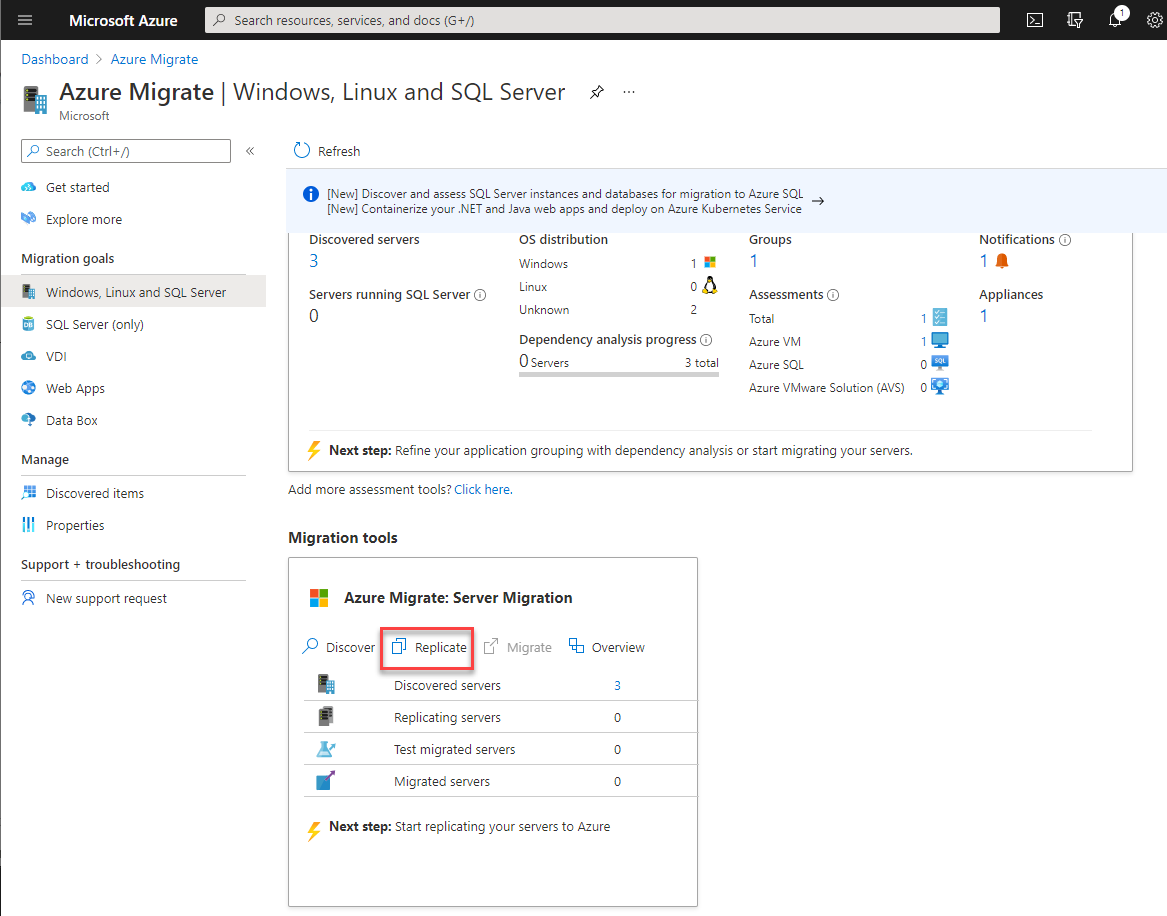
2. 在复制页面,在源设置部分,选择是,使用Hyper-V并点击下一步。此操作将带您进入虚拟机部分。
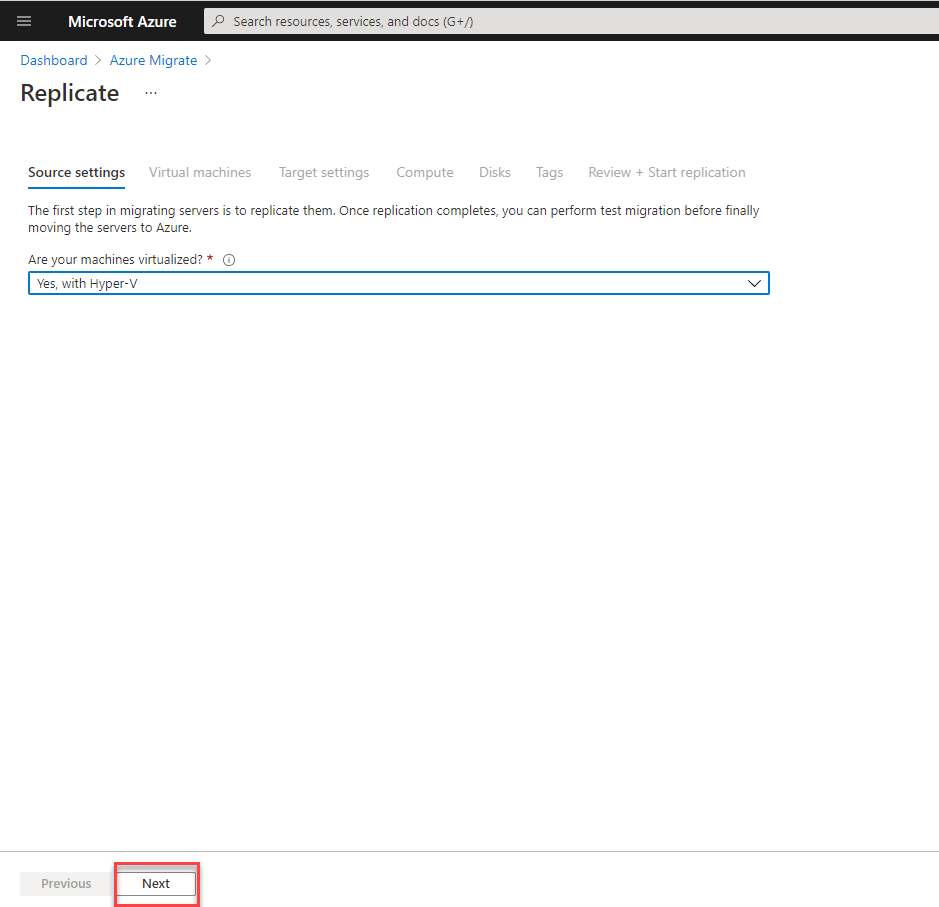
3. 在虚拟机部分,从从评估下拉框中导入迁移设置中选择是,应用Azure Migrate评估的迁移设置
如果您尚未通过Azure Migrate工具创建Azure评估,请查看如何使用Azure迁移评估工具准备Hyper-V虚拟机帖子,了解如何首先发现和评估您的Hyper-V虚拟机。
- 从选择组下拉框中选择DEV_GROUP,以选择之前在该组中定义的所有虚拟机,如果您按照Azure评估帖子的说明进行操作。
- 从选择评估框中选择DEV_SERVER。
- 选中您想要迁移的任何虚拟机旁边的复选框。
- 点击下一步继续。此操作将带您转到目标设置部分。目标设置定义 Azure 迁移将应用于您的虚拟机的资源组、存储帐户、网络和可用性选项。

4. 在目标设置页面上,按照以下所示定义每个设置。
- 区域 – 要复制 VM 的 Azure 区域。在迁移过程中,该区域无法更改,因此显示为灰色。
- 订阅 – 要将 VM 复制到的 Azure 订阅。
- 资源组 – 创建新 Azure VM 资源的资源组。
- 虚拟网络 – Azure 迁移将分配 VM 的 Azure 虚拟网络。
- 子网 – Azure 迁移将分配给 VM 的网络子网。
- 可用性选项 – 用于应用于 VM 的可选基础架构冗余。本教程将选择不需要基础架构冗余。
- Azure混合权益 – 仅在您拥有合格的Windows Server许可证时启用的选项。单击下一步转到计算部分以选择要创建的虚拟机大小。
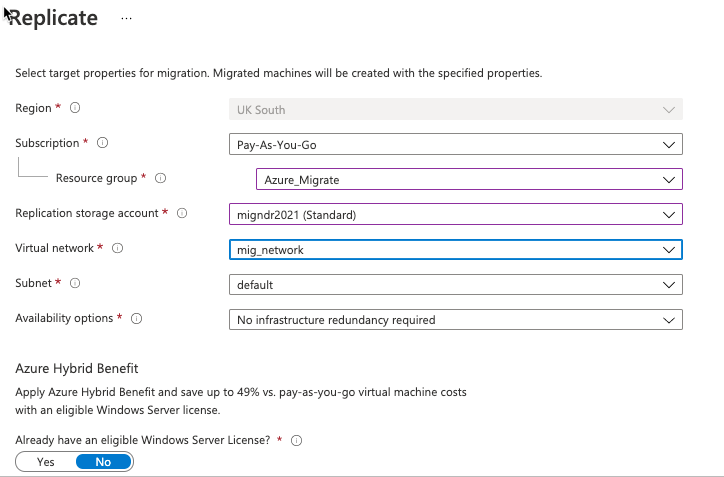
5. 在计算部分,定义Azure虚拟机的所需名称,VM的大小,操作系统和操作系统磁盘。
保留默认的Azure VM大小选项,以自动选择匹配的大小,允许Azure根据初始评估为您的VM选择最合适的大小。
单击下一步转到磁盘部分。

6. 在磁盘部分,选择全部选择以确保Azure迁移连接到Hyper-V VM的所有卷,并单击下一步导航到标签部分。
您可以通过在要复制的磁盘列中使用下拉菜单选择所需的磁盘,从您的Hyper-V VM迁移特定磁盘。

7. 在标签部分,添加组织所需的任何标签,然后单击下一步。

现在,在审核+开始复制部分,单击复制以将虚拟机复制到Azure!
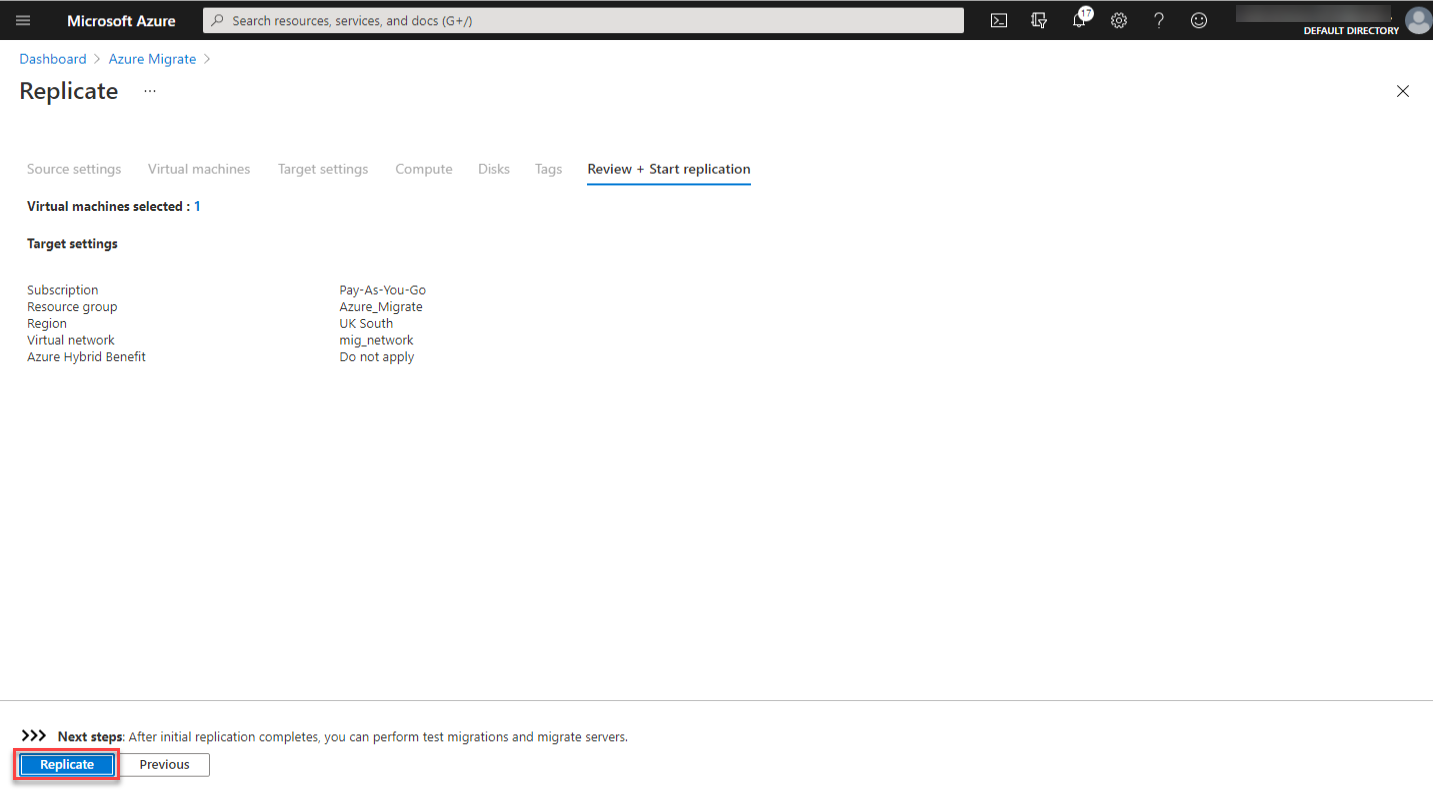
9. 导航回Azure Migrate中心。几分钟后,您应该会在复制服务器下看到新的虚拟机显示出来,如下所示。
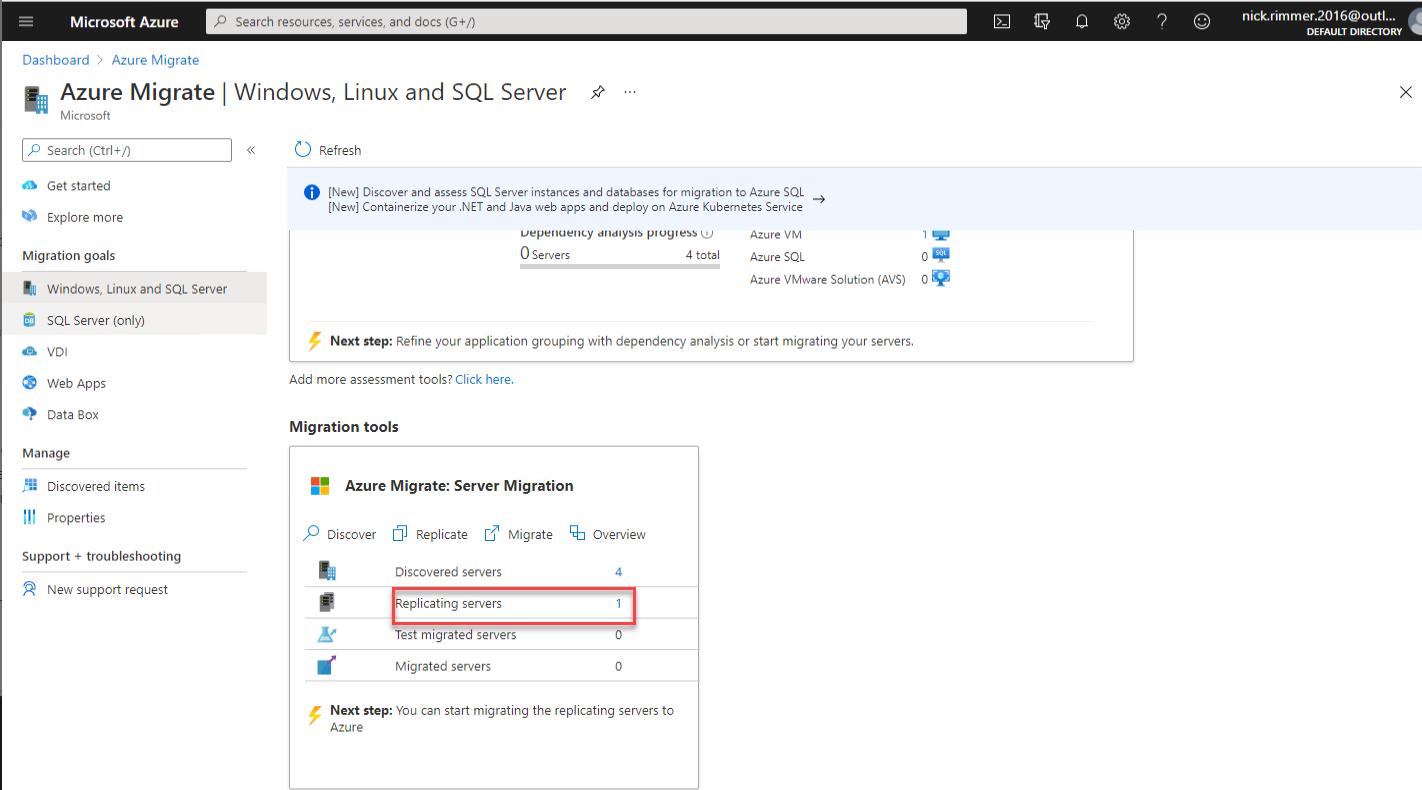
10. 点击复制服务器右侧的值,以打开当前正在复制的服务器列表。您应该会看到您的服务器显示在下面。
在复制过程中,虚拟机将暂时保存在第四步中定义的存储帐户中。
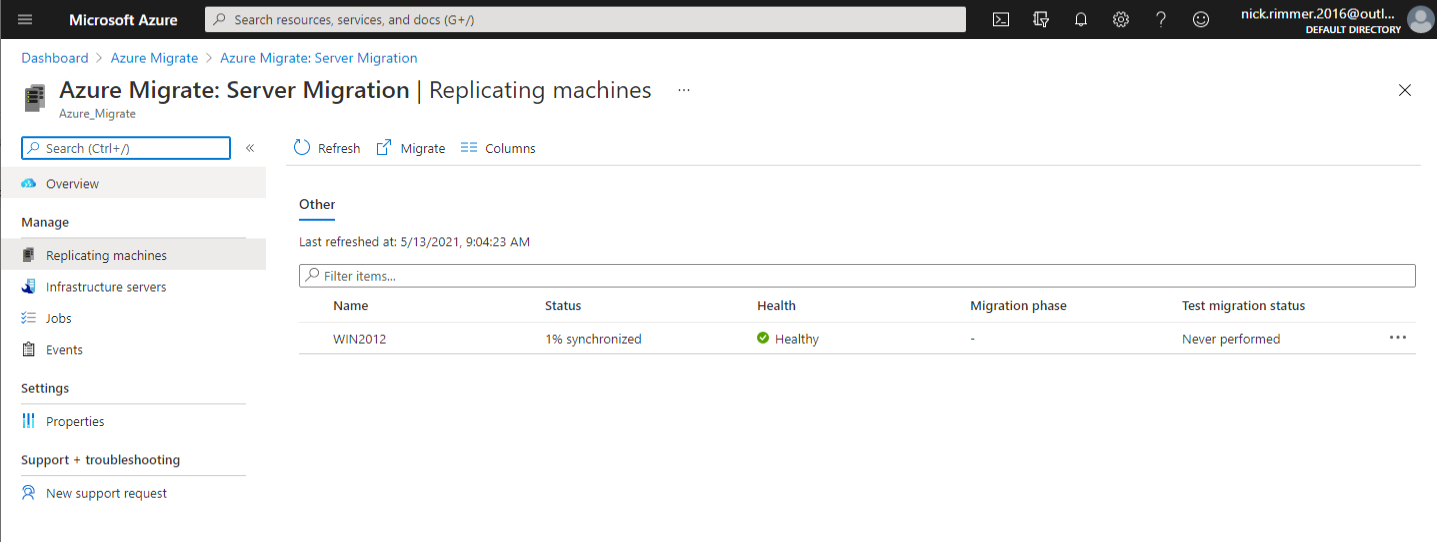
执行测试迁移
终于完成了!您现在可以使用来自ASR的复制数据创建虚拟机了。但等一下!您还有最后一步。您现在应该执行测试迁移。测试迁移会进行一次模拟运行,以确认迁移是否按预期工作。
A test migration will have no impact on the existing on-premises Hyper-V VM(s).
1. 再次导航到Azure Migrate中心,并点击服务器迁移刀片。接下来,找到先前启动的复制作业,点击作业旁边的省略号,然后点击测试迁移。
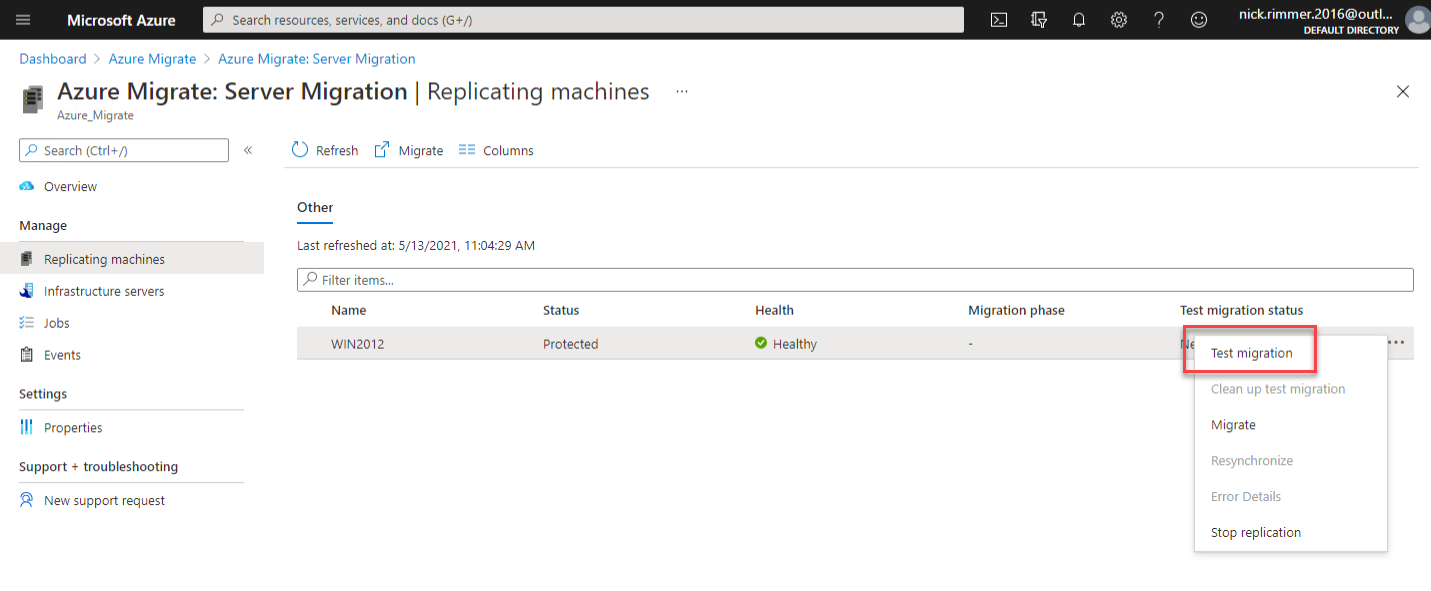
2. 在测试迁移屏幕上,选择您在将虚拟机复制到Azure部分的第四步中定义的虚拟网络。本教程使用名为mig_network的虚拟网络。完成后,点击测试迁移。
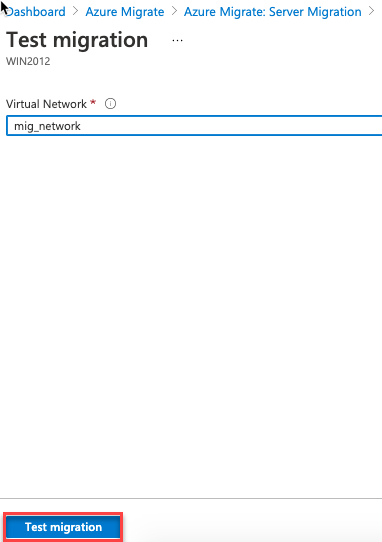
3. 一旦测试迁移开始,点击刷新直到您看到测试迁移的更新状态如下所示。
点击当前状态启动测试故障转移以观察测试迁移的各个阶段。
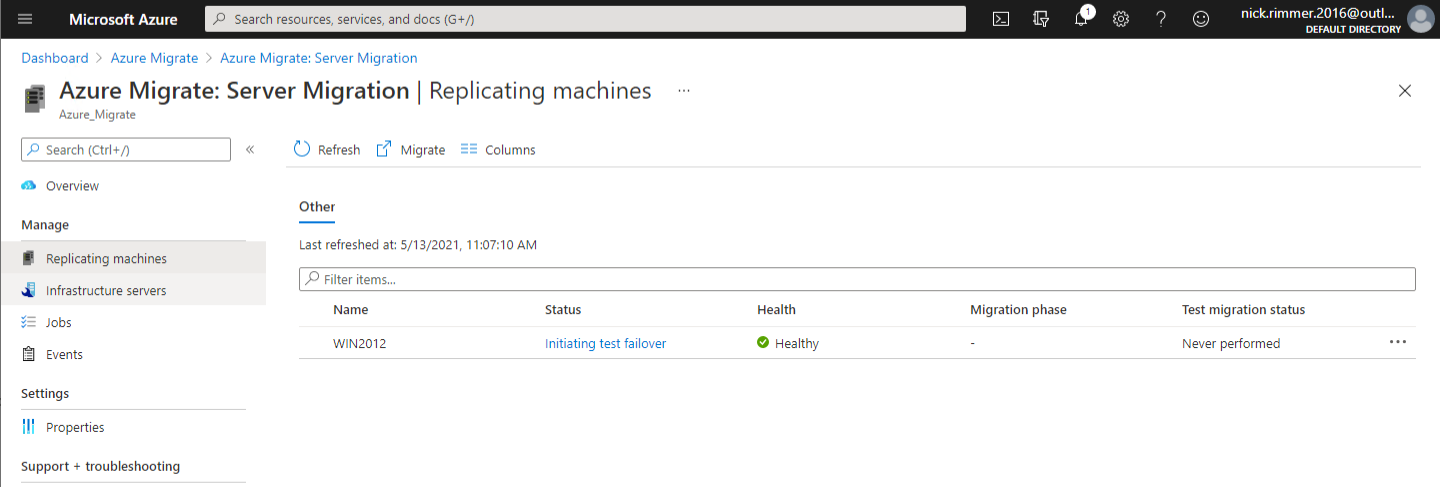
在此测试迁移过程中,Azure将创建您虚拟机所需的所有资源,并将它们放入您选择的资源组中。
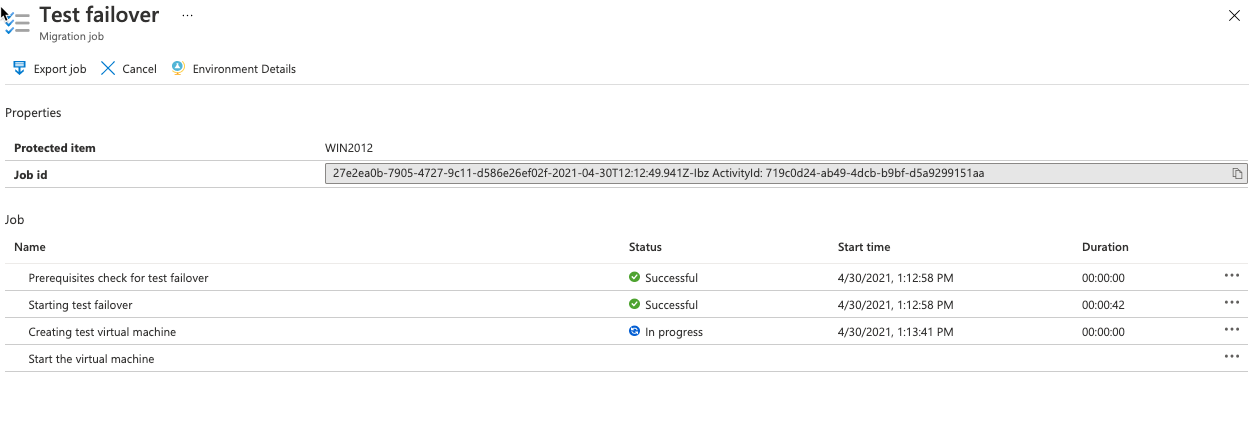
4. 当测试迁移完成时,请导航到Azure门户并打开您定义用于创建Azure虚拟机的资源组。您应该看到虚拟机资源和所有相关资源,例如虚拟机的网络接口和磁盘。
在测试迁移过程中,VM的名称将附加上-test。
点击进入每个资源以查看每个资源的配置,以在实际迁移之前审查每个资源,而不进行实际迁移。

6. 最后,导航回Azure迁移刀片,选择测试迁移旁边的省略号,然后点击清理测试迁移。此操作将移除测试虚拟机和所有相关的临时资源。
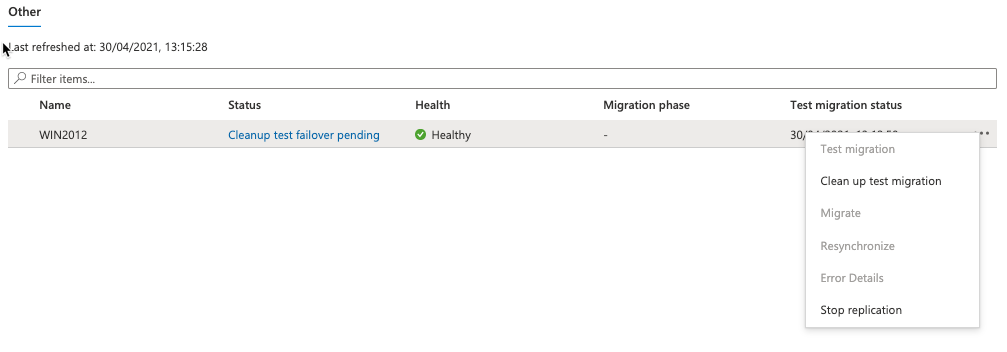
执行实时迁移
恭喜!您终于达到了实际从本地Hyper-V VM创建Azure的点。现在是执行切换迁移的时候,该迁移默认关闭本地虚拟机,然后执行按需复制,同步自上次复制以来的任何VM更改。
迁移作业完成后,您可以从”Virtual Machines”刀片查看和管理您的VM。
- 再次导航到Azure Migrate中,点击Server Migration刀片。接下来,点击最右边的迁移按钮以打开迁移向导。
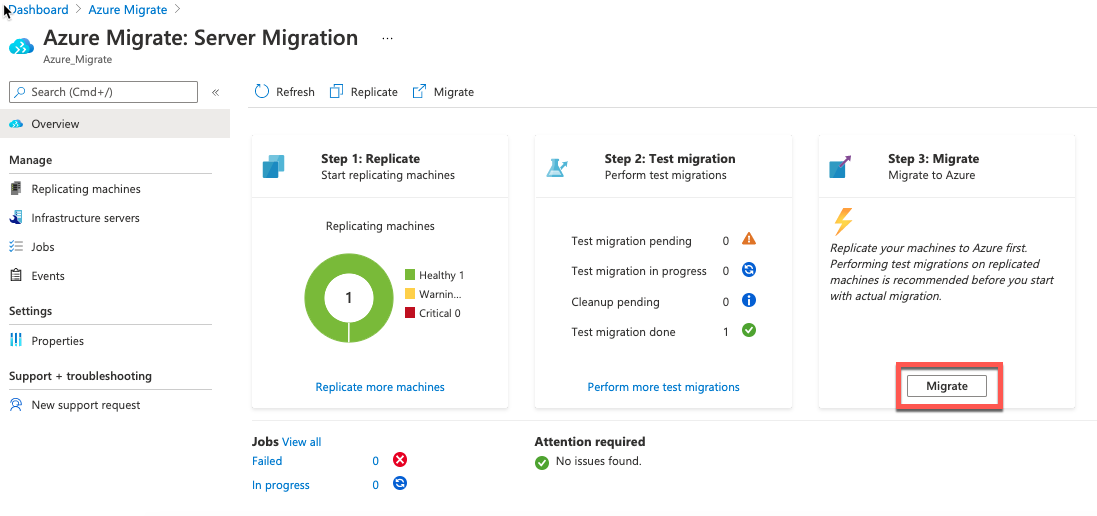
2. 在Migrate刀片上,可选择从下拉框中选择是以在迁移前关闭本地 Hyper-V VM。关闭 Hyper-V VM 确保在 Azure Migrate 启动 Azure VM 之前同步对 Hyper-V VM 的所有更改。

3. 几分钟后,刷新Migrate页面。您会注意到 Hyper-V VM 已关闭,并且Migrate页面上的图块现在已更新,显示您已迁移服务器!
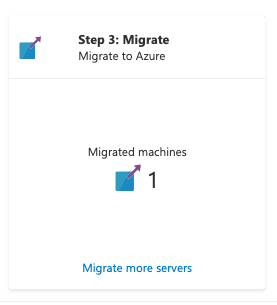
4. 最后,导航到 Azure 门户中的资源组。您现在应该看到 Azure Migrate 创建了 Azure VM 和所有关联组件,就像在执行测试迁移时看到的一样。
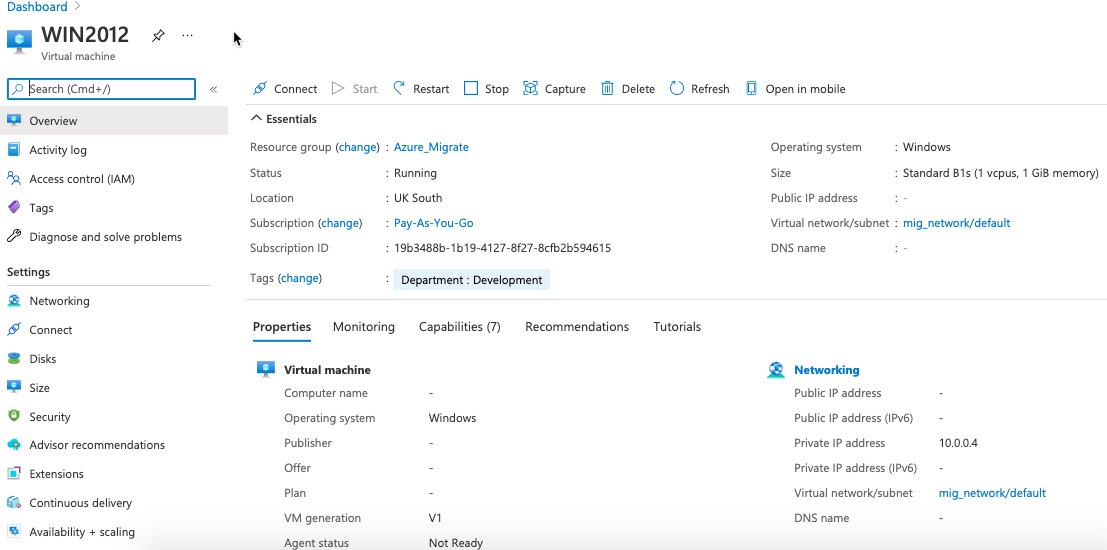
**清理**
成功将 Hyper-V VM 使用 Azure Migrate 迁移到 Azure 后,您只需完成最后的清理任务。
- 再次转到 Azure Migrate 中,选择Azure Migrate —> 服务器迁移
- 。
通过右键单击 Azure Migrate 刚刚创建的VM,选择停止迁移来清理 Azure Migrate 迁移。此操作停止本地同步,将 VM 从复制服务器的运行计数中移除,并清理复制状态信息。 - 为确保VM在Azure中优化工作,请安装Azure VMWindows代理。创建VM通过Azure Portal时,通常默认安装此代理。代理的主要角色是启用和执行Azure虚拟机扩展,同时也管理VM与Azure Fabric控制器之间的交互。
- 最后,如果你为测试目的迁移了VM,别忘了删除VM资源或整个资源组。
结论
在本教程中,你已经学习了如何使用Azure Migrate项目门户中提供的本地工具将托管在Hyper-V上的虚拟机迁移到Azure。此外,你已经学习了所有步骤,从复制、测试迁移,最后到完全切换迁移。
配备了你的新知识,你可以自信地迈出第一步,搬迁那些雪花服务器了!那么你会先迁移哪个虚拟机呢?













